Absturz- und Verbindungsprobleme in Android Auto beheben
Was ist Android Auto? Android Auto ist eine smarte Infotainment-Lösung für Ihr Auto. Es ist eine kostengünstige Möglichkeit, Ihr normales Auto in ein intelligentes zu verwandeln. Android Auto kombiniert die besten Funktionen des Weltklasse-Infotainmentsystems, das in modernen High-End-Autos installiert ist, in einer einfachen App. Es bietet Ihnen eine Schnittstelle, um die grundlegenden Funktionen Ihres Android-Geräts während der Fahrt zu verwenden. Mit Hilfe dieser App können Sie sicher sein, unterwegs zu navigieren und zu unterhalten, Anrufe zu tätigen und zu empfangen und sogar Textnachrichten zu bearbeiten. Android Auto kann allein die Arbeit von GPS und Stereo-/Musiksystem übernehmen und stellt auch sicher, dass Sie keine Anrufe auf Ihrem Mobiltelefon annehmen. Alles, was Sie tun müssen, ist, Ihr Mobiltelefon über ein USB-Kabel mit dem Autobildschirm zu verbinden und Android Auto einzuschalten und schon kann es losgehen.
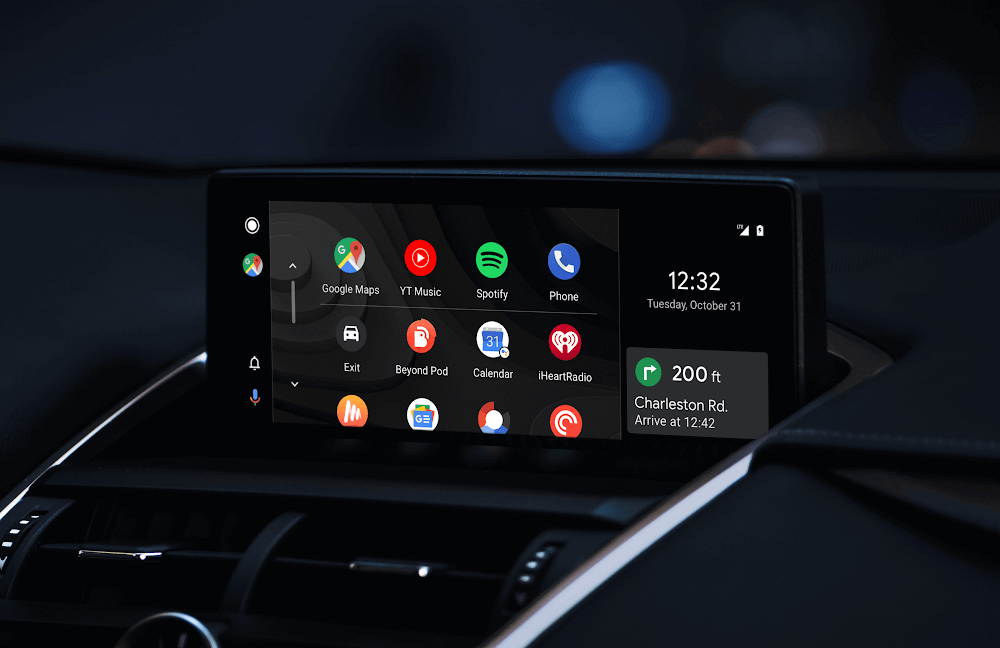
Absturz- und Verbindungsprobleme in Android Auto beheben
Was sind die verschiedenen Funktionen von Android Auto?
Wie bereits erwähnt, soll Android Auto das von Ihrem Autohersteller installierte Infotainmentsystem ersetzen. Um die Unterschiede zwischen verschiedenen Automodellen und -marken zu beseitigen und einen Maßstab zu setzen, bietet Android Auto die besten Android-Funktionen, um sicherzustellen, dass Sie während der Fahrt alles haben, was Sie brauchen. Da es sich um eine Erweiterung Ihres Android-Geräts handelt, können Sie Ihre Anrufe und Nachrichten über das Bedienfeld selbst verwalten, sodass Sie Ihr Telefon während der Fahrt nicht verwenden müssen.
Schauen wir uns nun die verschiedenen Android Auto-Funktionen genauer an:
1. Bedienung durch Bedienung der Navigation
Android Auto verwendet Google Maps, um Ihnen eine Turn-by-Turn-Navigation zu bieten. Inzwischen ist es eine allgemein anerkannte Tatsache, dass kein anderes Navigationssystem so genau ist wie Google Maps. Es ist intelligent, effizient und leicht zu verstehen. Android Auto bietet eine benutzerdefinierte Benutzeroberfläche, die für Autofahrer geeignet ist. Bietet Sprachunterstützung für seinen Abbiegevorgang durch das Abbiegenavigationssystem. Sie können häufig reisende Ziele speichern, z. B. Ihr Zuhause oder Ihr Büro, sodass Sie nicht jedes Mal die Adresse eingeben müssen. Google Maps ist auch in der Lage, den Verkehr auf verschiedenen Routen zu analysieren und die Reisezeit für jede einzelne zu berechnen. Dann schlägt es den kürzesten und bequemsten Weg zu Ihrem Ziel vor.
2. Unterhaltung
Eine lange Fahrt zur Arbeit im dichten Verkehr kann stressig sein. Android Auto ist sich dessen bewusst und bietet daher eine Vielzahl von Anwendungsoptionen, um sich um Ihre Unterhaltung zu kümmern. Wie bei Ihrem normalen Android-Smartphone können Sie auf Android Auto verschiedene Apps herunterladen und verwenden. Es gibt jedoch einige Einschränkungen, um Ihre Sicherheit zu gewährleisten. Im Moment unterstützt es einige nette Apps, darunter beliebte Apps wie Spotify und Audible. Stellen Sie sicher, dass die Unterhaltung Ihr Fahren nicht beeinträchtigt.
3. Kommunikation
Mit Hilfe von Android Auto können Sie auch ohne Ihr Telefon an Ihren Anrufen und Nachrichten teilnehmen. Es wird mit Google Assistant-Unterstützung geliefert, mit der Sie freihändig telefonieren können. Sagen wir Ok Google oder Hey Google gefolgt von Anruf Sarah und Android Auto wird den Anruf tätigen. Sie erhalten auch Benachrichtigungen zu Texten und haben die Möglichkeit, diese über den Bildschirm der Systemsteuerung zu lesen oder von Google Assistant vorlesen zu lassen. Es ermöglicht Ihnen auch, auf diese Nachrichten mündlich zu antworten und Google Assistant wird den Text für Sie schreiben und an die betroffene Person senden. All diese Funktionen machen das Jonglieren zwischen der Verwendung Ihres Telefons und dem Autofahren vollständig überflüssig und machen das Autofahren viel sicherer.
Was sind die Probleme mit Android Auto?
Letztendlich ist Android Auto nur eine weitere App und enthält als solche Fehler. Aus diesem Grund ist es möglich, dass die App manchmal abstürzt oder Verbindungsprobleme hat. Da Sie auf Android Auto angewiesen sind, um Sie zu führen und zu unterstützen, wäre es sehr unangenehm, wenn die App während der Fahrt nicht richtig funktioniert.
In den letzten Monaten haben viele Android-Benutzer berichtet, dass Android Auto immer wieder abstürzt und nicht richtig funktioniert. Es scheint ein Problem mit der Internetverbindung zu geben. Jedes Mal, wenn Sie einen Befehl eingeben, zeigt Android Auto eine Meldung an, dass Sie nicht über eine ausreichend starke Internetverbindung verfügen, um den Befehl auszuführen. Dieser Fehler kann auch bei einer stabilen Internetverbindung auftreten. Es gibt viele mögliche Gründe, warum dieser Fehler auftreten kann. Während Google daran arbeitet, eine Lösung für die Fehler zu finden, können Sie Folgendes versuchen, um das Problem zu beheben.
Absturz- und Verbindungsprobleme in Android Auto beheben
Android Auto-Probleme sind nicht auf einen bestimmten Typ beschränkt. Verschiedene Benutzer sind auf unterschiedliche Probleme gestoßen. In einigen Fällen konnte die App einige Befehle nicht ausführen, während die App in anderen immer wieder abstürzte. Es ist auch möglich, dass das Problem an einigen spezifischen Funktionen von Android Auto liegt, z. B. Google Maps funktioniert nicht richtig oder spielt eine Audiodatei ohne Ton ab. Um eine geeignete Lösung für diese Probleme zu finden, müssen Sie sie einzeln angehen.
1. Kompatibilitätsproblem
Wenn Sie Android Auto jetzt überhaupt nicht entsperren können oder schlimmer noch, Sie werden es nicht im Play Store finden können, ist es möglich, dass die App in Ihrer Region nicht verfügbar ist oder nicht mit Ihrem Gerät kompatibel ist. Obwohl Android eines der am weitesten verbreiteten Betriebssysteme für Mobiltelefone und Tablets ist, wird Android Auto in vielen Ländern nicht unterstützt. Es ist auch möglich, dass Ihr Android-Gerät veraltet ist und eine ältere Android-Version verwendet, die nicht mit Android Auto kompatibel ist.
Abgesehen davon müssen Sie sicherstellen, dass Ihr Auto Android Auto unterstützt. Leider sind nicht alle Autos mit Android Auto kompatibel. Da Android Auto über ein USB-Kabel mit dem Bildschirm des Autos verbunden wird, ist es auch wichtig, dass Art und Qualität des Kabels der Aufgabe gewachsen sind. Führen Sie die folgenden Schritte aus, um sicherzustellen, dass Ihr Auto mit Android Auto verbunden ist:
1. Öffnen Android Auto على Ihr Gerät.
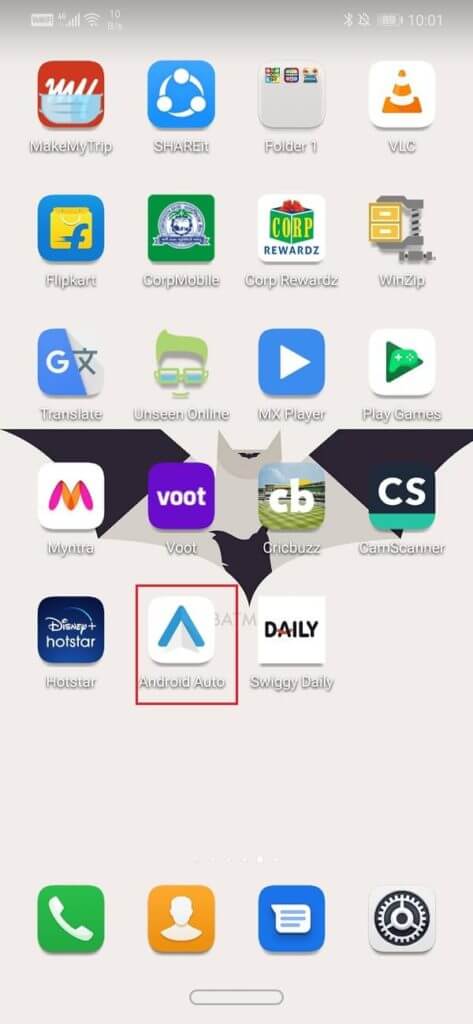
2. Klicken Sie nun auf Hamburger-Symbol oben links auf dem Bildschirm.
![]()
3. Klicken Sie auf die Einstellungen.
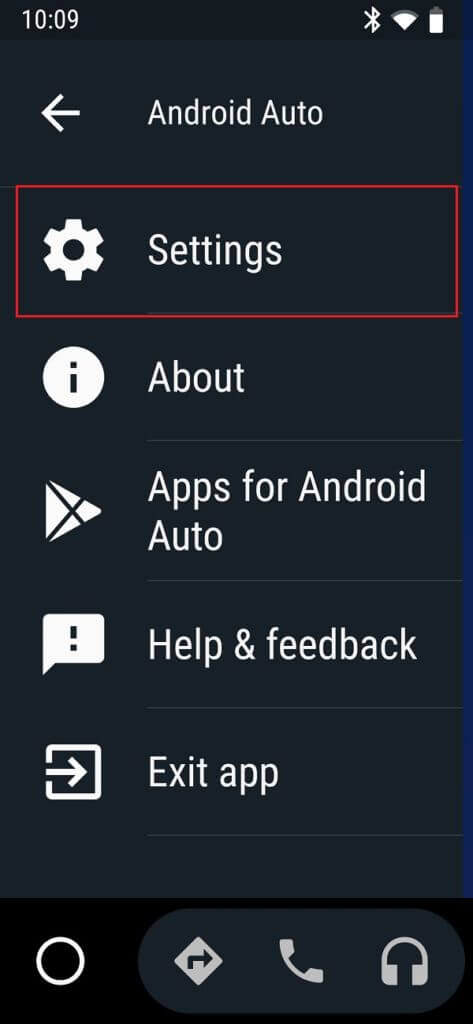
4. Wählen Sie nun eine Option Vernetzte Autos".
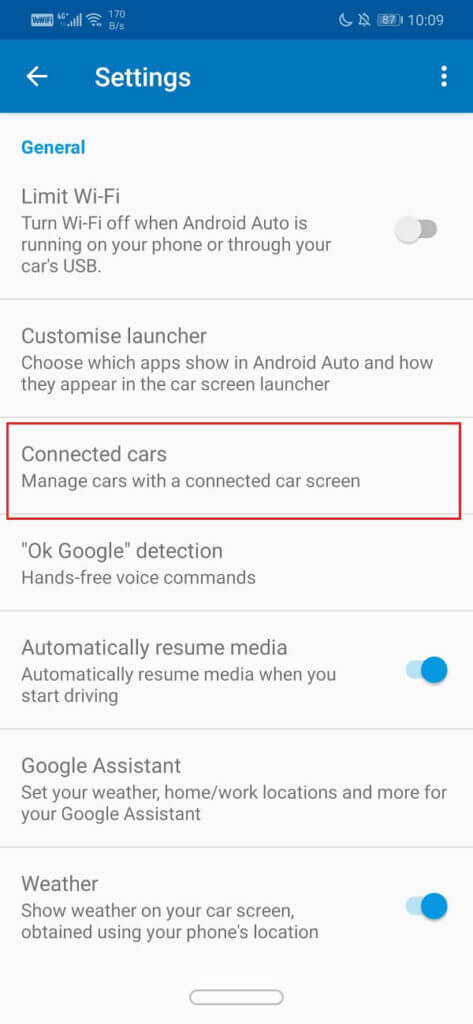
5. Wenn Sie Ihr Gerät mit Ihrem Auto verbinden, können Sie den Namen Ihres Autos unter den akzeptierten Autos sehen. Wenn Sie Ihr Auto nicht finden können, bedeutet dies, dass es nicht mit Android Auto kompatibel ist.
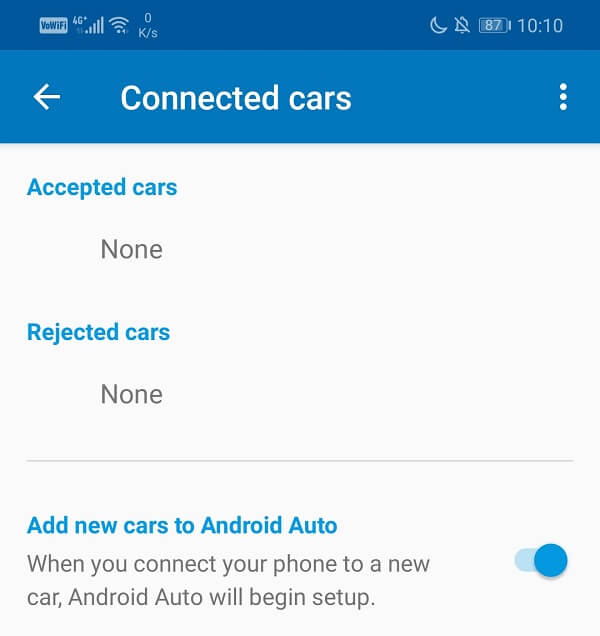
2. Android Auto stürzt immer wieder ab
Wenn Sie Ihr Auto erfolgreich mit Ihrem Gerät verbinden konnten, Android Auto jedoch immer wieder abstürzt, gibt es mehrere Möglichkeiten, das Problem zu beheben. Schauen wir uns diese Lösungen an.
Methode XNUMX: Löschen Sie den Cache und die Daten der App
Wie jede andere App speichert auch Android Auto einige Daten in Form von Cache-Dateien. Wenn Android Auto immer wieder abstürzt, kann dies daran liegen, dass die verbleibenden Cache-Dateien beschädigt sind. Um dieses Problem zu beheben, können Sie jederzeit versuchen, den Cache und die Daten der App zu löschen. Führen Sie diese Schritte aus, um den Cache und die Datendateien für Android Auto zu löschen.
1. Gehe zu Ihre Telefoneinstellungen.
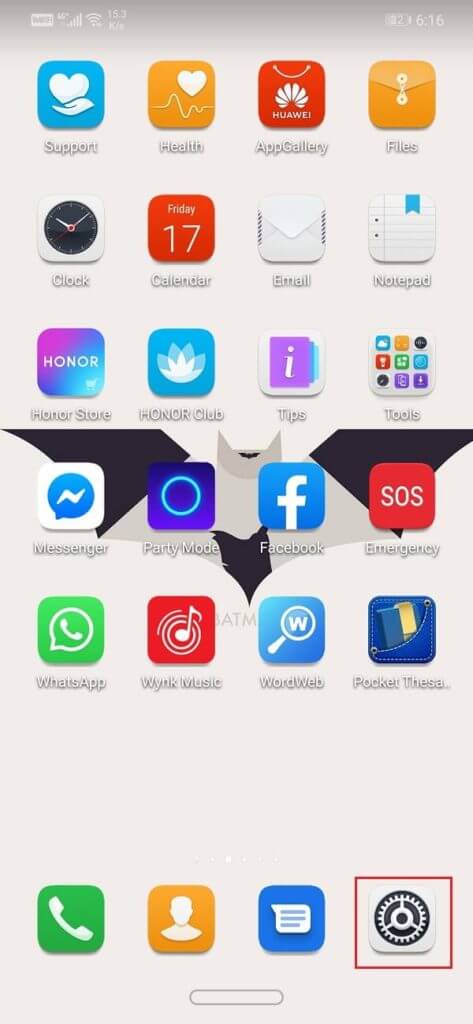
2. Drücken Sie Anwendungsmöglichkeit.
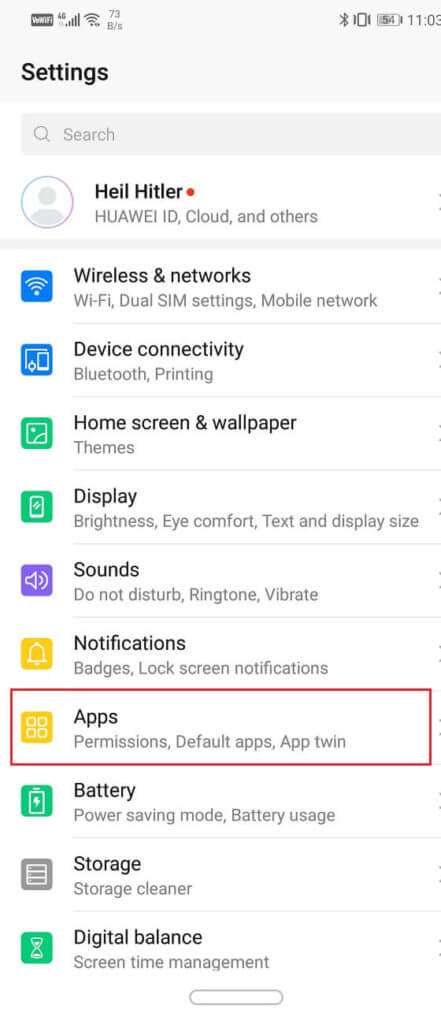
3. Wählen Sie nun Android Auto aus der Bewerbungsliste.
4. Tippen Sie nun auf Speicheroption.
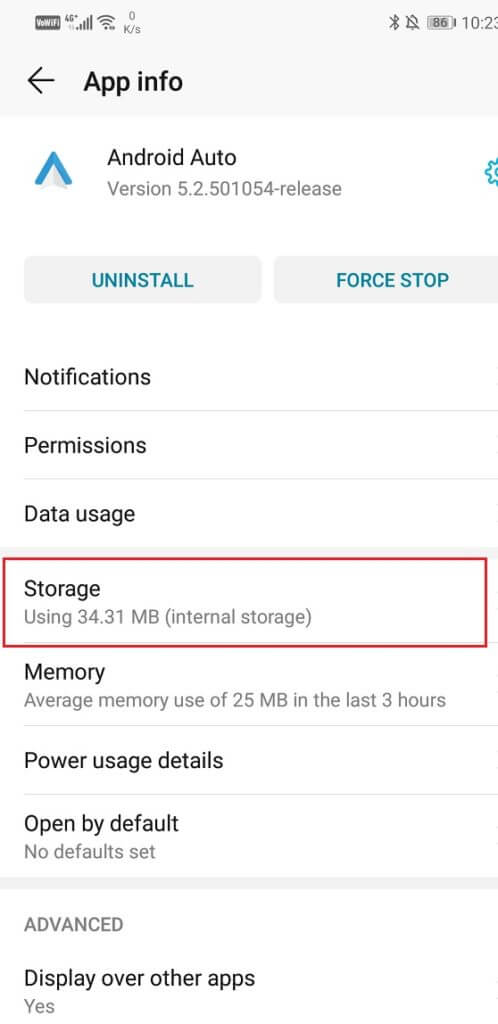
5. Sie sehen nun die Optionen zum Löschen von Daten und zum Löschen des Cache. Drücken Sie die entsprechenden Tasten und die besagten Dateien werden gelöscht.
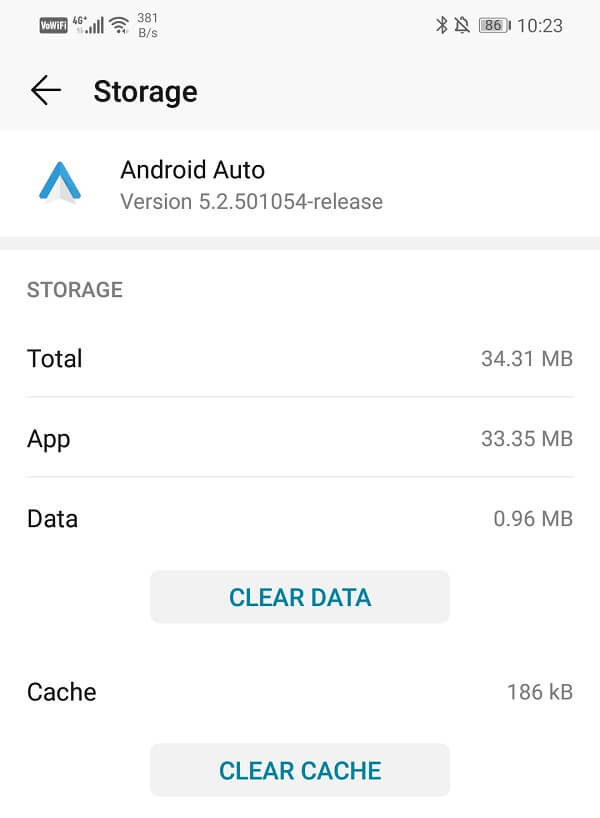
6. Beenden Sie nun die Einstellungen und versuchen Sie erneut, Android Auto zu verwenden, und prüfen Sie, ob Sie das Absturzproblem von Android Auto beheben können.
Methode 2: Android Auto aktualisieren
Als Nächstes können Sie Ihre App aktualisieren. Egal, mit welcher Art von Problem Sie konfrontiert sind, eine Aktualisierung über den Play Store kann es lösen. Ein einfaches App-Update löst häufig das Problem, da ein Update möglicherweise Fehlerkorrekturen enthält, um das Problem zu lösen.
1. Gehe zu Spielladen.
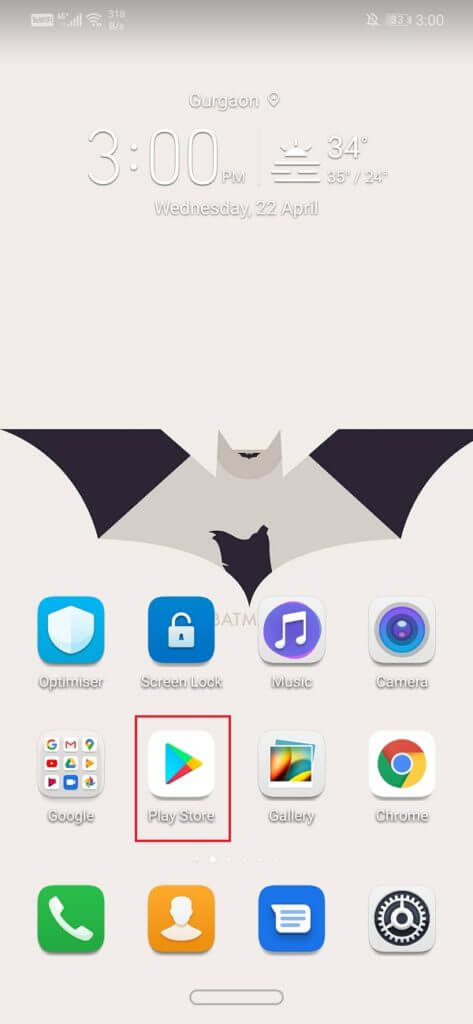
2. Oben links finden Sie Drei horizontale Linien. Klick es an.
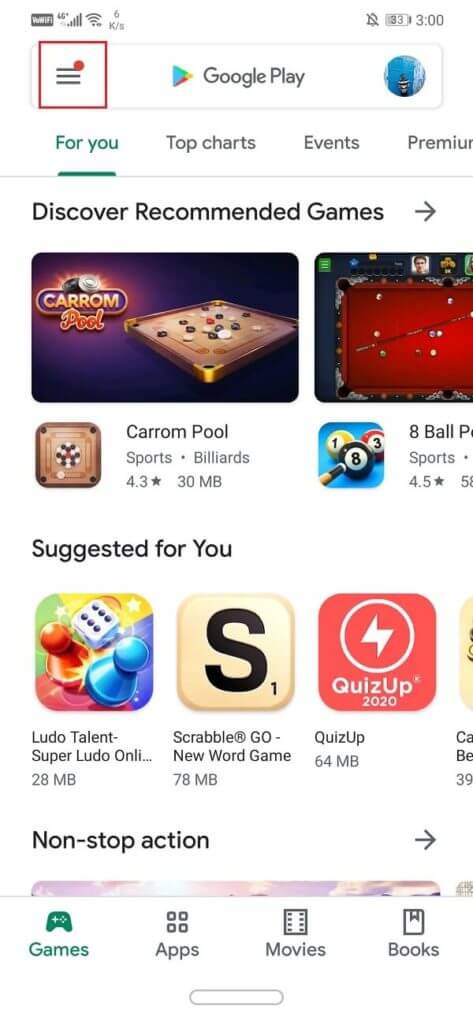
3. Klicken Sie nun auf die „Option“Meine Apps und Spiele".
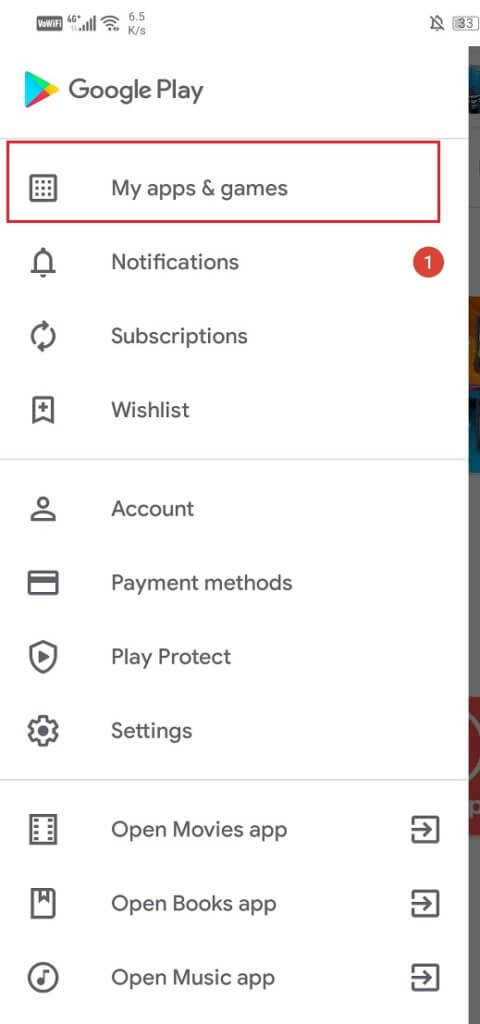
4. Suche nach Android Auto Und schau ob es welche gibt Ausstehende Aktualisierungen.
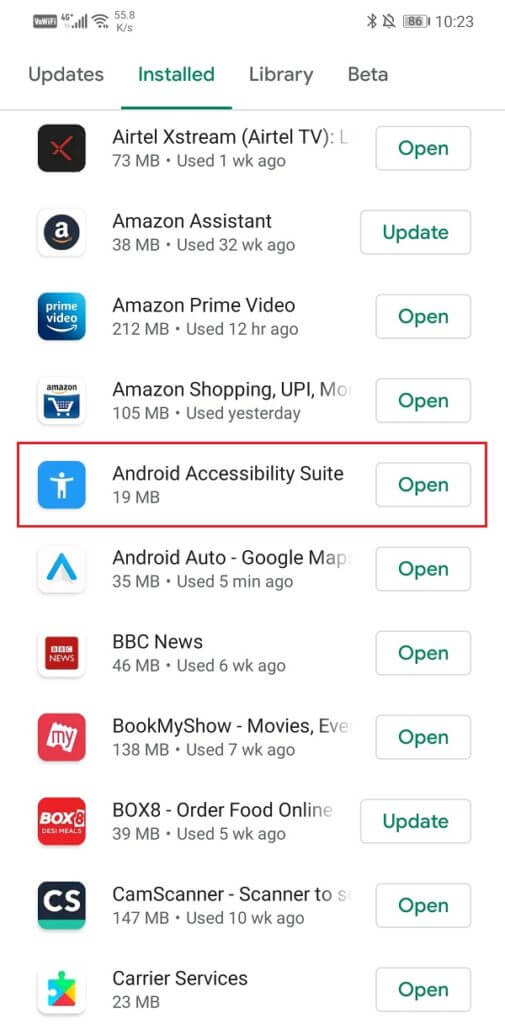
5. Wenn ja, klicken Sie auf Schaltfläche aktualisieren.
6. Sobald die App aktualisiert wurde, versuchen Sie, sie erneut zu verwenden und prüfen Sie, ob sie ordnungsgemäß funktioniert oder nicht.
Methode XNUMX: Hintergrundprozesse begrenzen
Ein weiterer Grund für anhaltende App-Abstürze kann die Nichtverfügbarkeit von Speicher sein, der von Hintergrundprozessen belegt wird. Sie können versuchen, Hintergrundprozesse über Entwickleroptionen einzuschränken. Um Entwickleroptionen zu aktivieren, müssen Sie zum Abschnitt Über das Telefon gehen und 6-7 Mal auf die Build-Nummer tippen. Führen Sie anschließend die folgenden Schritte aus, um Hintergrundprozesse einzuschränken.
1. Öffnen die Einstellungen auf Ihrem Telefon.
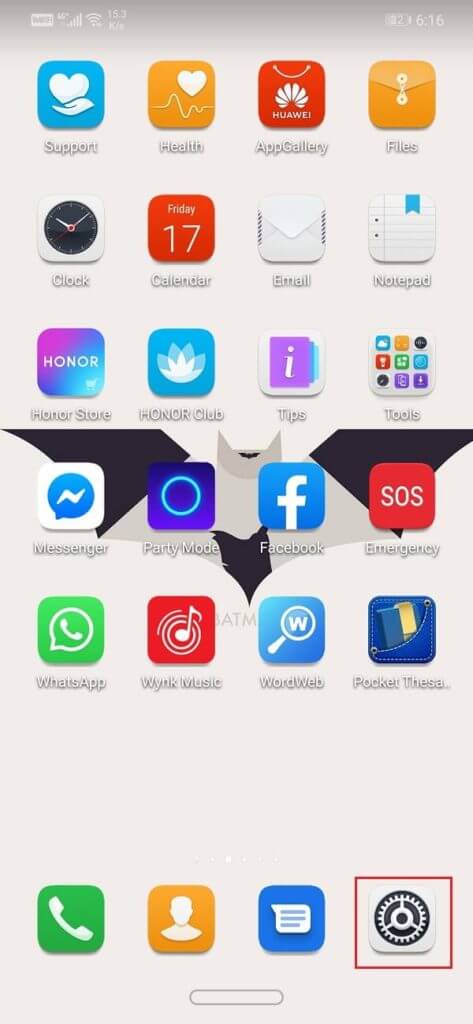
2. Klicken Sie nun auf das Schild Registerkarte System.
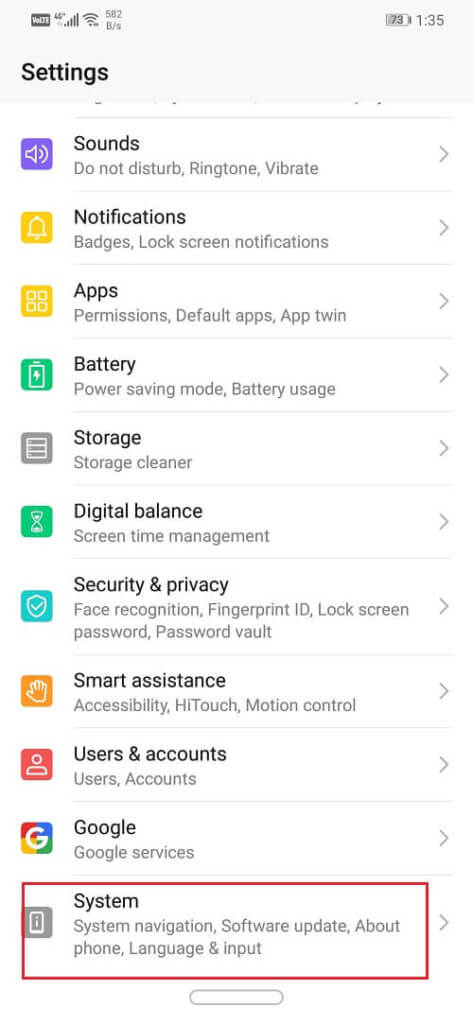
3. Klicken Sie hier auf Optionen Entwickler.
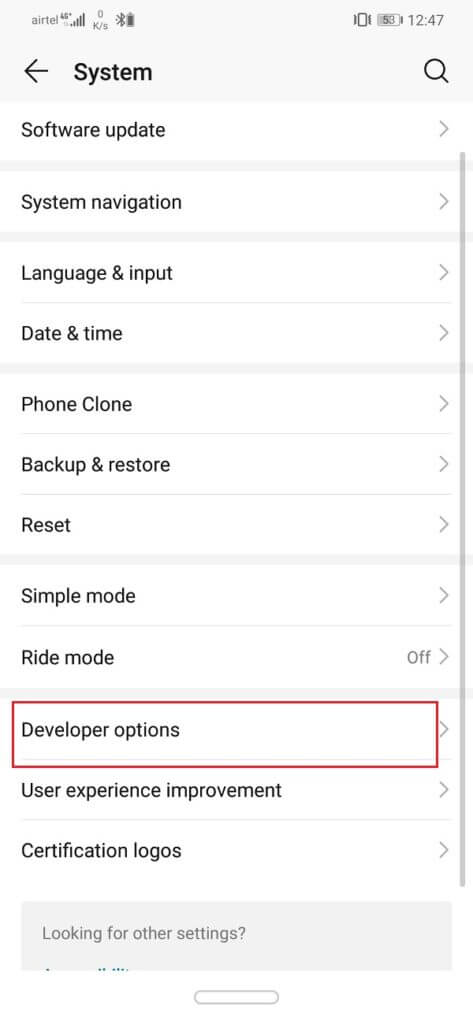
4. Scrollen Sie nun nach unten zu Anwendungsbereich und wählen Sie Option für die Begrenzung der Hintergrundverarbeitung.
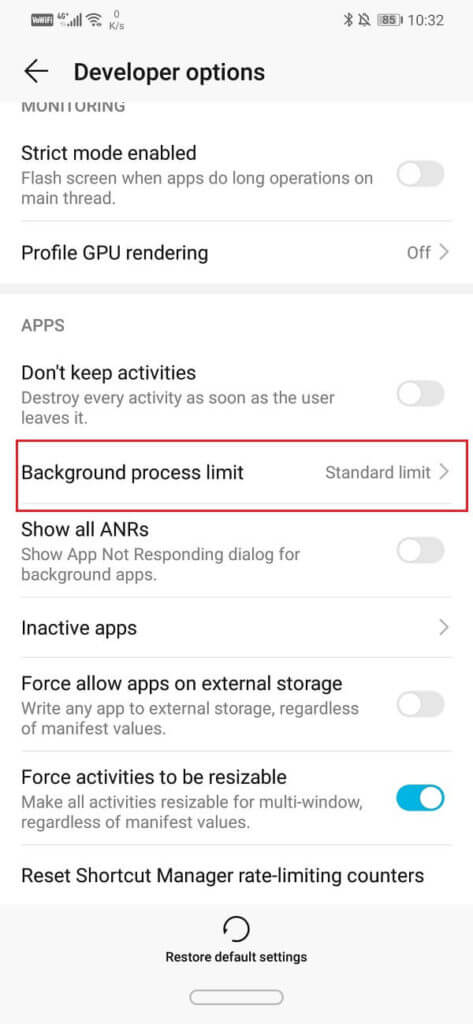
5. Klicken Sie auf „Möglichkeit von höchstens zwei Operationen".
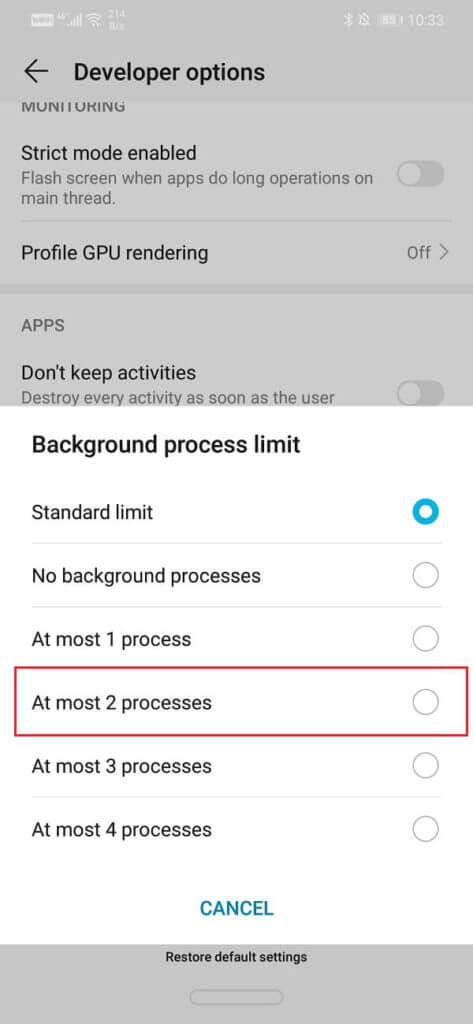
Dies kann dazu führen, dass einige Anwendungen langsamer werden. Wenn das Telefon jedoch hinter dem Limit zurückbleibt, möchten Sie möglicherweise zum Standardlimit zurückkehren, wenn Sie Android Auto nicht verwenden.
3. Verbindungsprobleme
Ihr Mobiltelefon muss mit dem Autobildschirm verbunden sein, um Android Auto auszuführen. Diese Verbindung kann entweder über ein USB-Kabel oder Bluetooth erfolgen, wenn Ihr Fahrzeug mit einer drahtlosen Verbindung ausgestattet ist. Um die ordnungsgemäße Verbindung zu überprüfen, müssen Sie sicherstellen, dass das Kabel nicht beschädigt ist. Das Ladekabel bzw. USB-Kabel unterliegt im Laufe der Zeit einem starken physischen und elektrischen Verschleiß. Es ist möglich, dass das Kabel irgendwie beschädigt ist und nicht genügend Strom überträgt. Dies lässt sich am einfachsten mit einem Ersatzkabel überprüfen.
Wenn Ihr bevorzugter Verbindungsmodus jedoch Bluetooth ist, müssen Sie das Gerät vergessen und dann erneut verbinden. Android Auto kann aufgrund eines beschädigten Bluetooth-Geräts oder einer kompromittierten Gerätekopplung nicht funktionieren. In diesem Fall ist es am besten, das Gerät erneut zu koppeln. Befolgen Sie die folgenden Schritte, um zu erfahren, wie:
1. Öffnen die Einstellungen auf Ihrem Gerät.
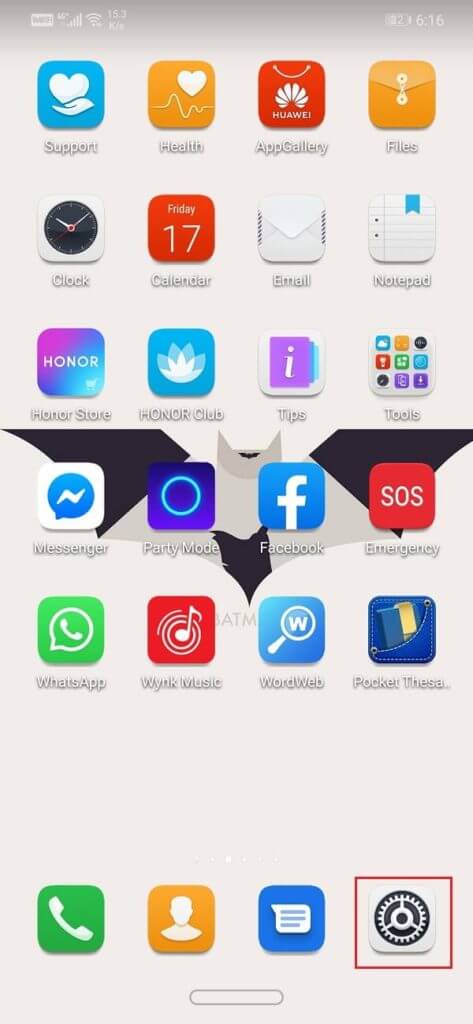
2. Tippen Sie nun auf Anschlussmöglichkeit für Geräte.
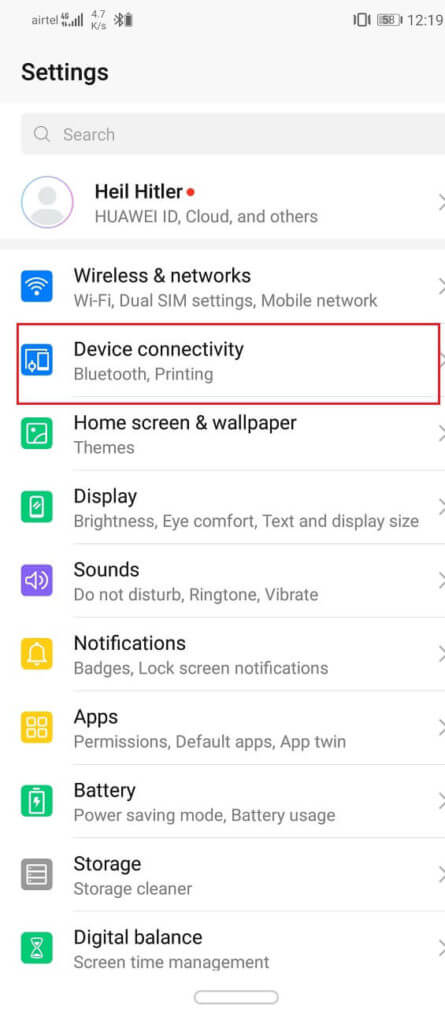
3. Klicken Sie hier Registerkarte Bluetooth.
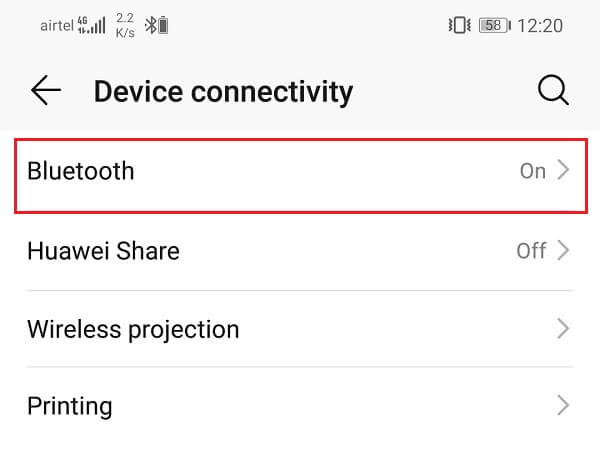
4. Aus der Liste Gekoppelte Geräte, Suchen Sie das Bluetooth-Profil Ihres Autos und tippen Sie neben dem Namen auf das Symbol Einstellungen.
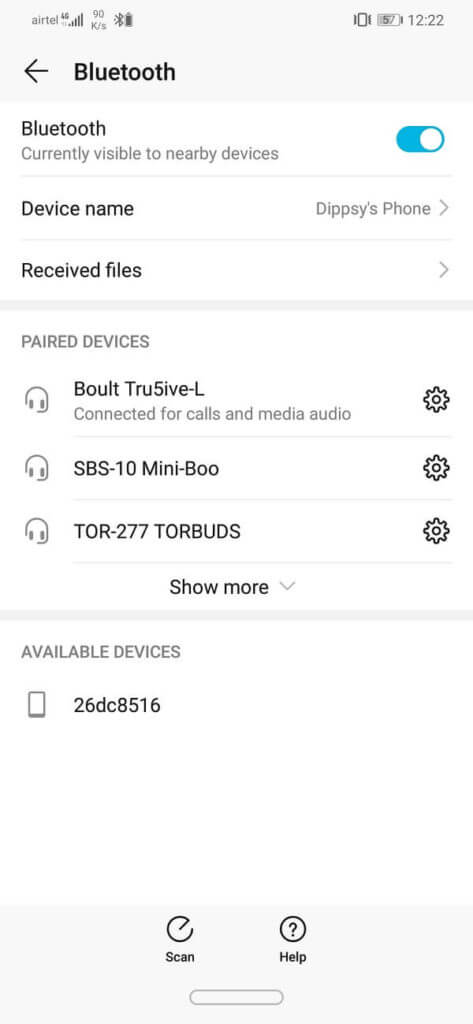
5. Klicken Sie nun auf die Schaltfläche Entkoppeln.
6. Nachdem das Gerät entfernt wurde, Setzen Sie den Kopplungsmodus zurück.
7. Jetzt öffnen Bluetooth-Einstellungen auf Ihrem Telefon und koppeln Sie es erneut mit dem Gerät.
4. Problem mit App-Berechtigungen
Ein weiterer Grund, warum Android Auto abstürzt, ist, dass es nicht über alle Berechtigungen verfügt, um ordnungsgemäß zu funktionieren. Da die App sowohl für die Navigation als auch für das Tätigen und Empfangen von Anrufen oder Texten verantwortlich ist, muss sie bestimmte Berechtigungen erteilen, um ordnungsgemäß zu funktionieren. Android Auto benötigt Zugriff auf Ihre Kontakte, Ihr Telefon, Ihren Standort, Ihre SMS, Ihr Mikrofon und auch die Berechtigung zum Senden von Benachrichtigungen. Führen Sie die folgenden Schritte aus, um sicherzustellen, dass Android Auto über alle erforderlichen Berechtigungen verfügt.
1. Öffnen die Einstellungen auf Ihrem Telefon.
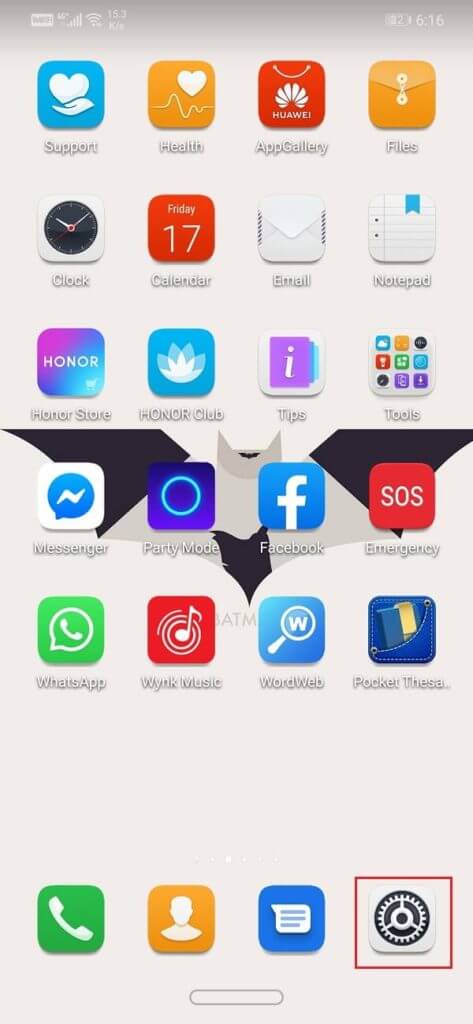
2. Klicken Sie auf die Registerkarte Anwendungen.
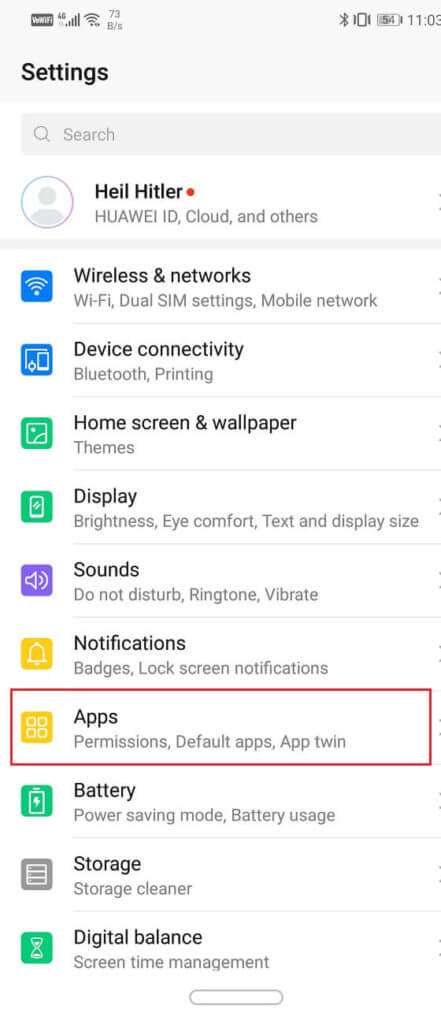
3. Suchen Sie nun nach Android Auto Aus der Liste der installierten Anwendungen und tippen Sie darauf.
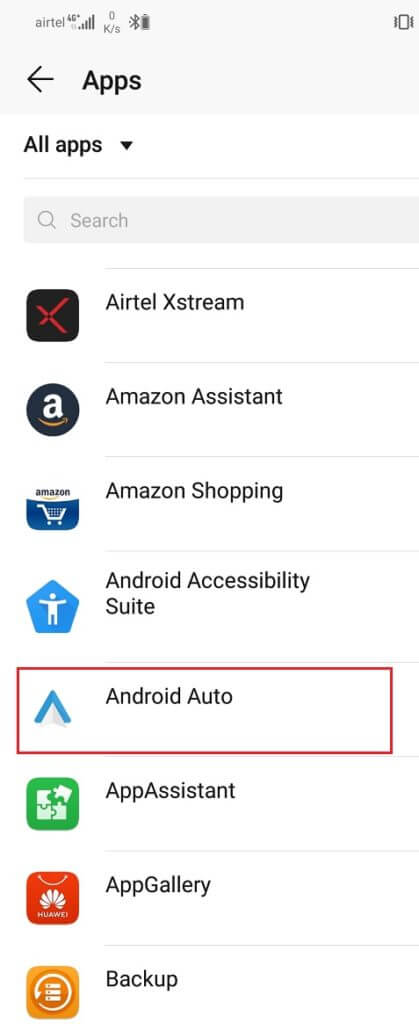
4. Klicken Sie hier auf Berechtigungsoption.
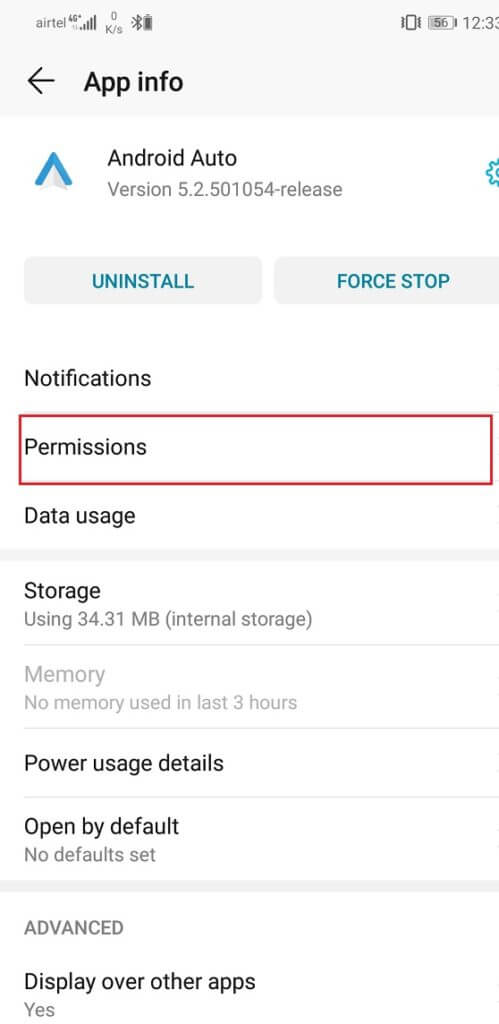
5. Stellen Sie nun sicher, dass Sie den Schalter für alle eingeschaltet haben Berechtigungszugriffsanforderungen erforderlich.
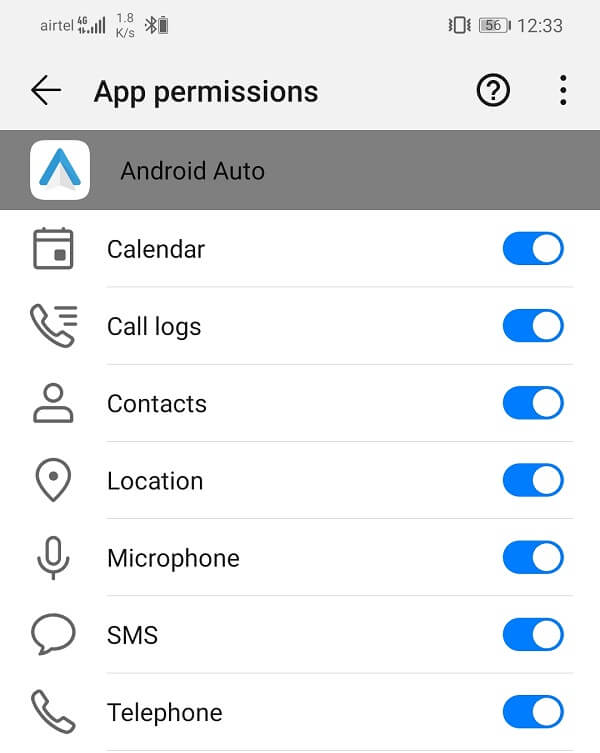
Überprüfen Sie anschließend, ob Sie das Absturzproblem von Android Auto beheben können.
5. Problem mit GPS
Die Hauptfunktion von Android Auto besteht darin, Sie während der Fahrt zu führen und Ihnen eine Turn-by-Turn-Navigation zu bieten. Es ist ein großes Problem, wenn das GPS während der Fahrt nicht funktioniert. Um zu verhindern, dass so etwas passiert, können Sie neben der Aktualisierung von Google Maps und Google Play Services zwei Dinge tun.
Methode 1: Stellen Sie die Auflösung auf Hoch
1. Öffnen die Einstellungen auf Ihrem Telefon.
2. Klicken Sie auf Site-Option.
3. Wählen Sie hier die Option Modus und tippen Sie auf die Option Hohe Auflösung aktivieren.
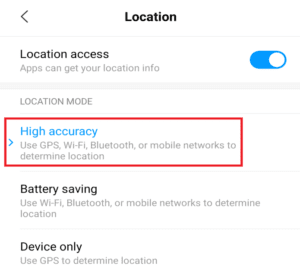
Methode 2: Deaktivieren Sie gefälschte Websites
1. Gehe zu die Einstellungen auf Ihrem Telefon.
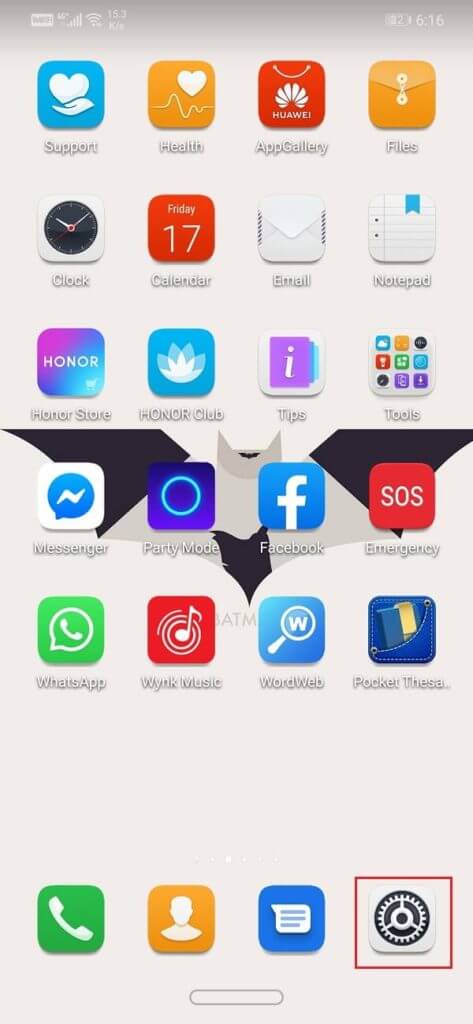
2. Klicken Sie auf die Registerkarte Das System.
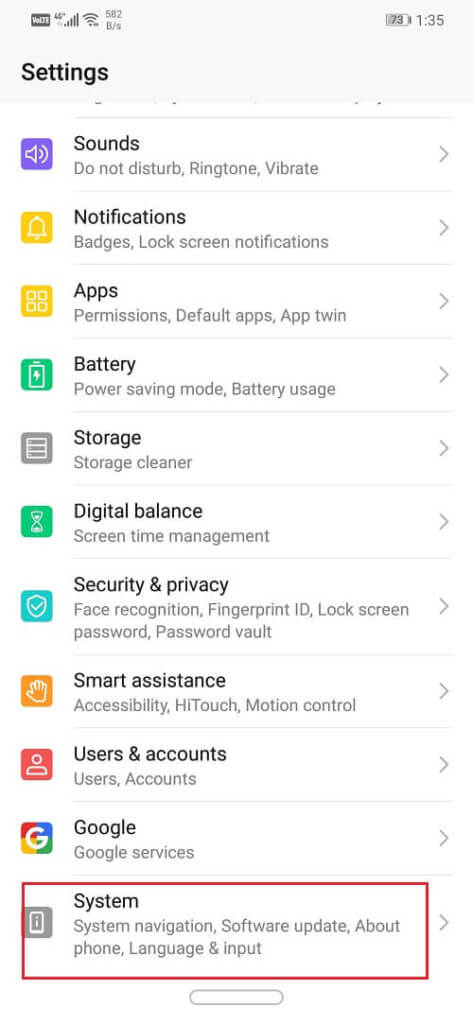
3. Jetzt. Klicke auf Entwickleroptionen.
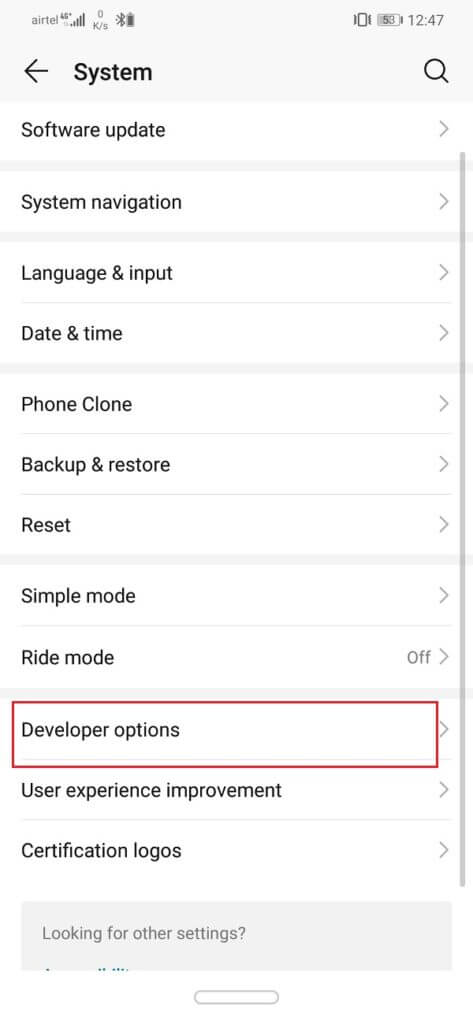
4. Scrollen Sie nach unten zum Abschnitt Debug und klicken Sie auf Fake Locator anwenden.
5. Wählen Sie hier die Option Es liegt kein Antrag vor.
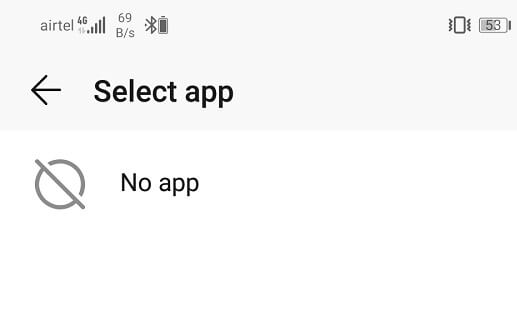
Damit sind wir am Ende der Liste der Probleme und ihrer Lösungen. Wenn Sie das Absturzproblem von Android Auto immer noch nicht beheben können, müssen Sie leider nur einige Zeit warten, bis Google eine Fehlerbehebung vorlegt. Warten Sie auf das nächste Update, das definitiv einen Patch für dieses Problem enthält. Google hat die Beschwerden bereits bestätigt und wir sind zuversichtlich, dass bald ein neues Update veröffentlicht und das Problem behoben wird.
